电脑上压缩图片怎么压缩?七个较为简单的执行方法
在当今数字化时代,图片的使用频率极高,但有时过大的图片文件会给我们带来诸多不便,比如占用过多存储空间、传输速度慢等。所以,掌握电脑上压缩图片的方法就显得尤为重要。那么电脑上压缩图片该怎么压缩呢?请不要过于担心,下面就来推荐七个较为简单的执行方法,一起来看下吧。

方法1、系统自带功能
针对电脑上图片压缩的操作,系统内置的绘图功能原本就能轻松搞定。首先,您需要启动绘图程序,把要压缩的图片导入其中。接着,在文件菜单中挑选“另存为”选项。在保存设置中,找到“保存类型”这一项,您可以根据实际需要选择JPEG格式。随后点击“选项”菜单,会出现一个品质调整区域,您可以通过移动滑块来降低图片质量。完成调整后点击确定,图片便会成功压缩。
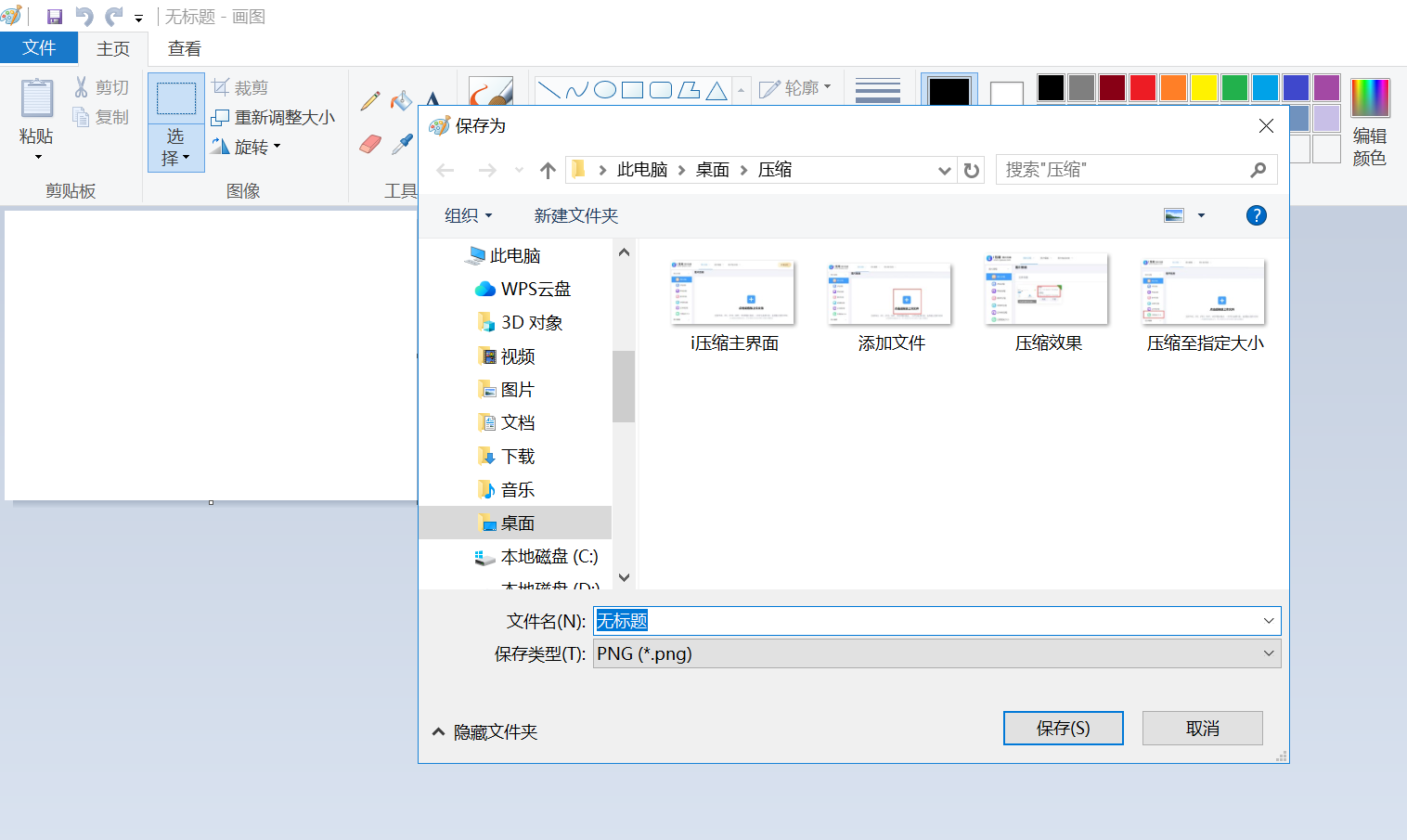
方法2、在线压缩工具
其次,如果您不想要在设备上安装第三方程序,那么当前使用在线工具也是很不错的选项。例如:i压缩或者iyasuo等是一个广受欢迎的图片压缩平台。访问其官网,只需将图片拖至指定区域即可上传。网站会自动进行优化处理,在压缩过程中力求保持图片质量。用户可以直观地看到压缩前后的文件大小对比。完成压缩后,点击下载即可获取压缩后的图片。此外,该网站兼容多种图片格式,且免费使用操作简便。

另外,您在使用“i压缩”或者“iyasuo”等,在上传图片完成之后,可以挑选不同的压缩效果级别,系统会根据你的选择进行相应的调整。此外,它还能同时处理多张图片,大大提升了压缩的速度。无论是PNG格式还是JPEG格式的图片,它都能高效压缩,让你迅速获得满意的效果。
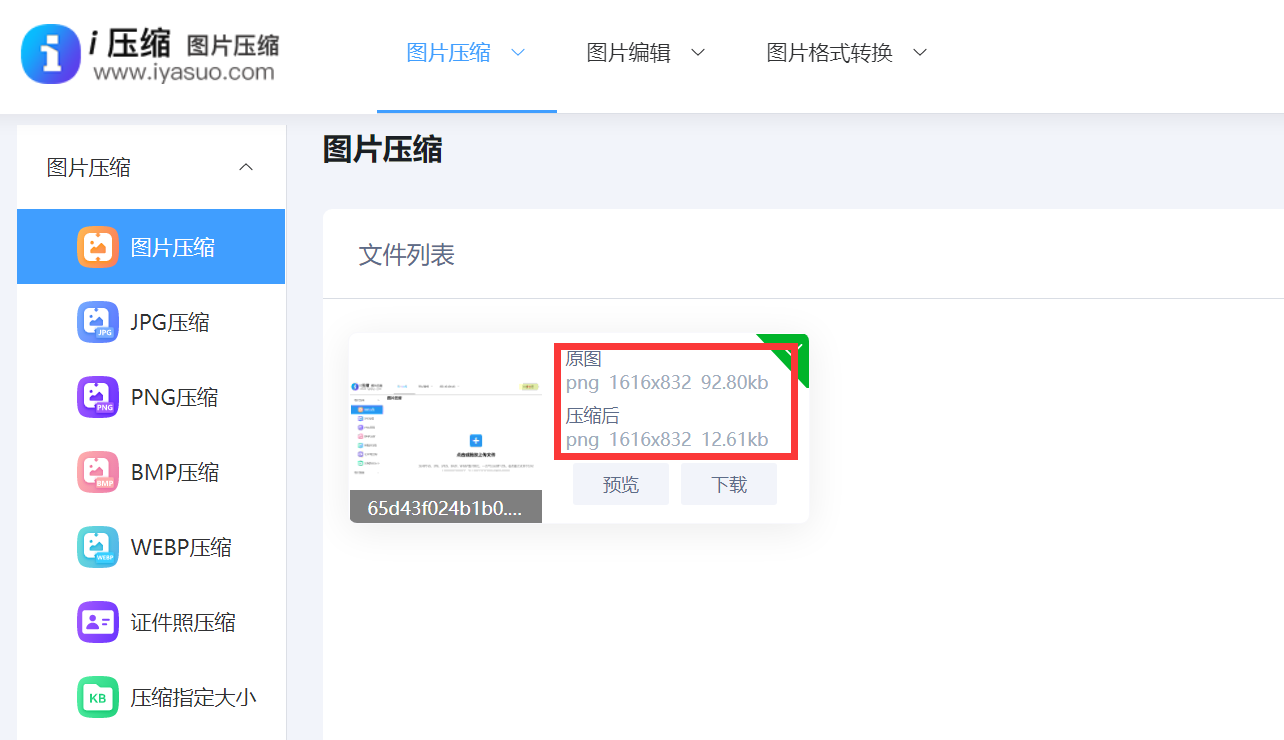
方法3、利用办公软件
紧接着,在日常工作的时候,利用Word软件可以用来协助我们缩小图片尺寸。首先,将图片放入Word文档中,接着选中图片,会出现“图片格式”这一选项卡。点击该选项卡中的“压缩图片”按钮,随后会弹出一个压缩图片的对话框。在这个对话框中,我们可以根据需要挑选分辨率,并且可以选择仅对当前图片或文档中的所有图片进行压缩。完成选择后,点击“确定”按钮,图片即可迅速被压缩。
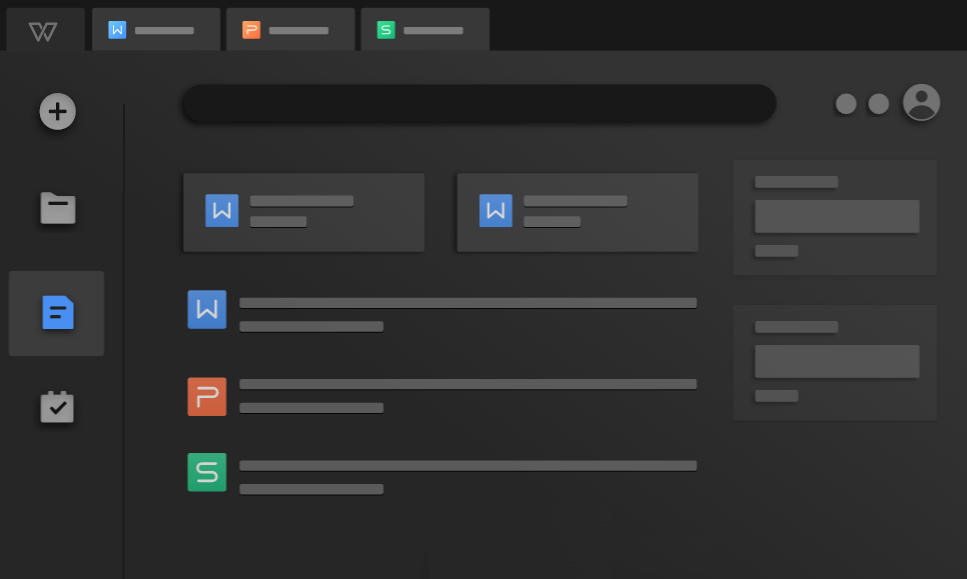
方法4、选择免费资源
此外,像WinRAR这样免费的资源不仅能进行文件压缩,还能对图片进行基础压缩。首先,挑选出要压缩的图片,接着用鼠标右键点击,选择“加入压缩文件”。在随后出现的窗口中,你可以修改压缩方法和压缩等级,例如:如果您选择“存储”模式,虽然压缩率可能不高,但不会对图片质量造成影响。确认操作后,WinRAR会将图片压缩并存入一个指定的压缩包中。
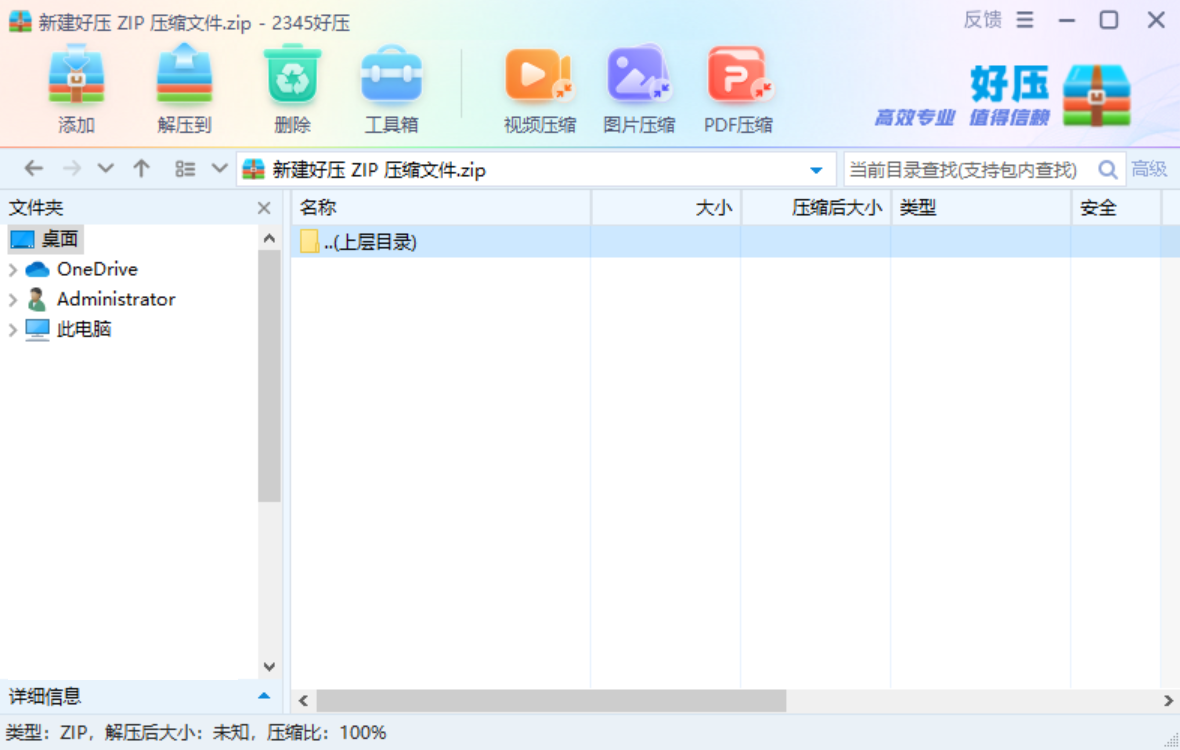
方法5、转换适宜格式
此外,不同的图片格式在压缩效果上有所差异。其中JPEG格式应用广泛,尤其适合色彩鲜艳的图片,压缩时可通过调整质量参数来控制文件大小,但这样会多少影响画质。而PNG格式更适用于图标、卡通等,支持透明背景,但通常文件体积会比 JPEG 大,压缩时也需要根据实际需求选择合适的压缩等级。同时在压缩这类图片时,我们可以通过减少帧数、减少色彩数量等方法来缩小文件体积。例如,一些简单的动态表情包,经过适当的压缩处理后,既不会影响其显示效果,又能使文件体积变得更小。
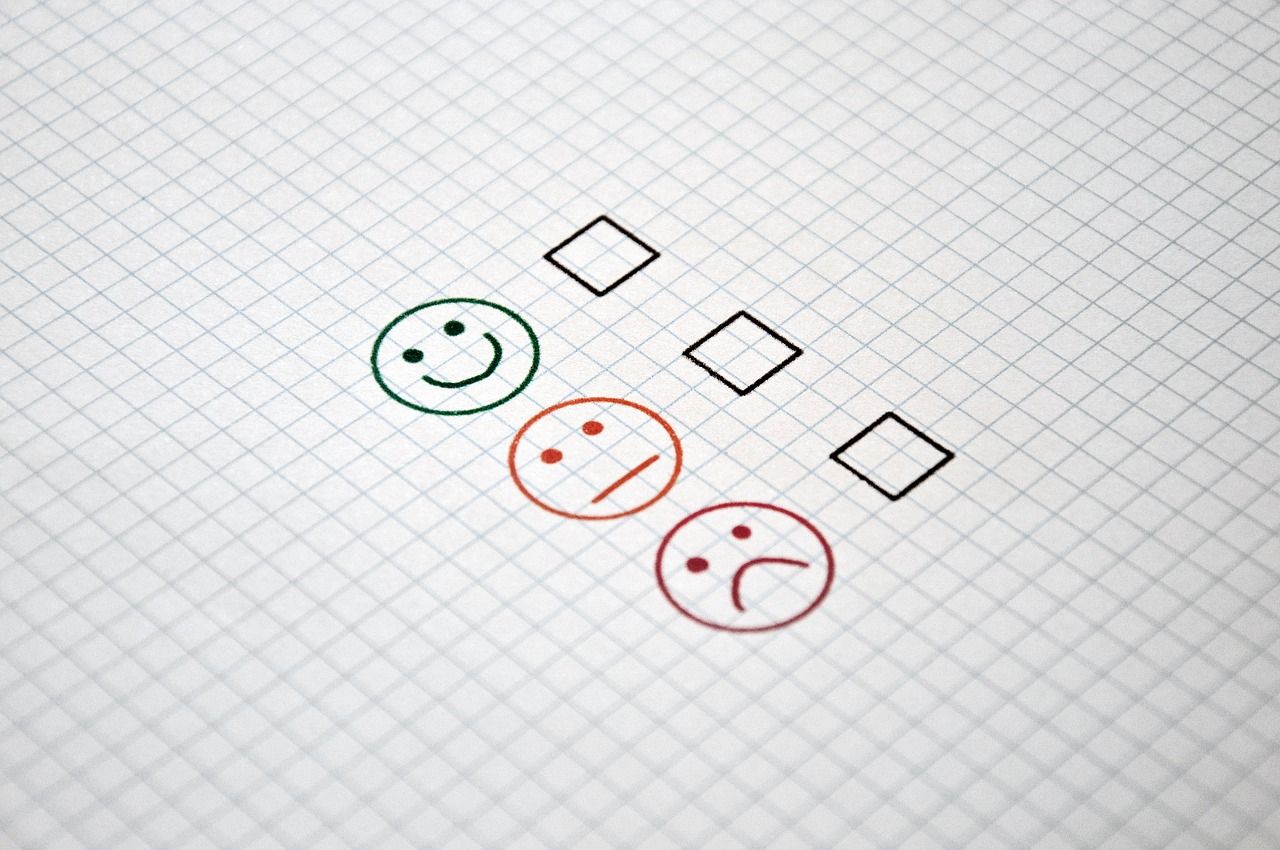
方法6、图像编辑软件
当然了,一些专业的图像编辑软件,例如Adobe Photoshop这款,具备强大的图片压缩功能。打开Photoshop软件并导入图片后,选择“图像”菜单中的“图像大小”选项。在这里,我们可以手动调整图片的像素大小、分辨率等参数。适当降低分辨率或者减小像素尺寸,图片的文件大小会明显变小。我们还可以通过调整图片的品质来进一步压缩。在“存储为”对话框中,选择JPEG格式后,会弹出一个品质设置窗口,将品质适当降低,图片大小会进一步减小,但要注意不要过度降低品质导致图片模糊不清。
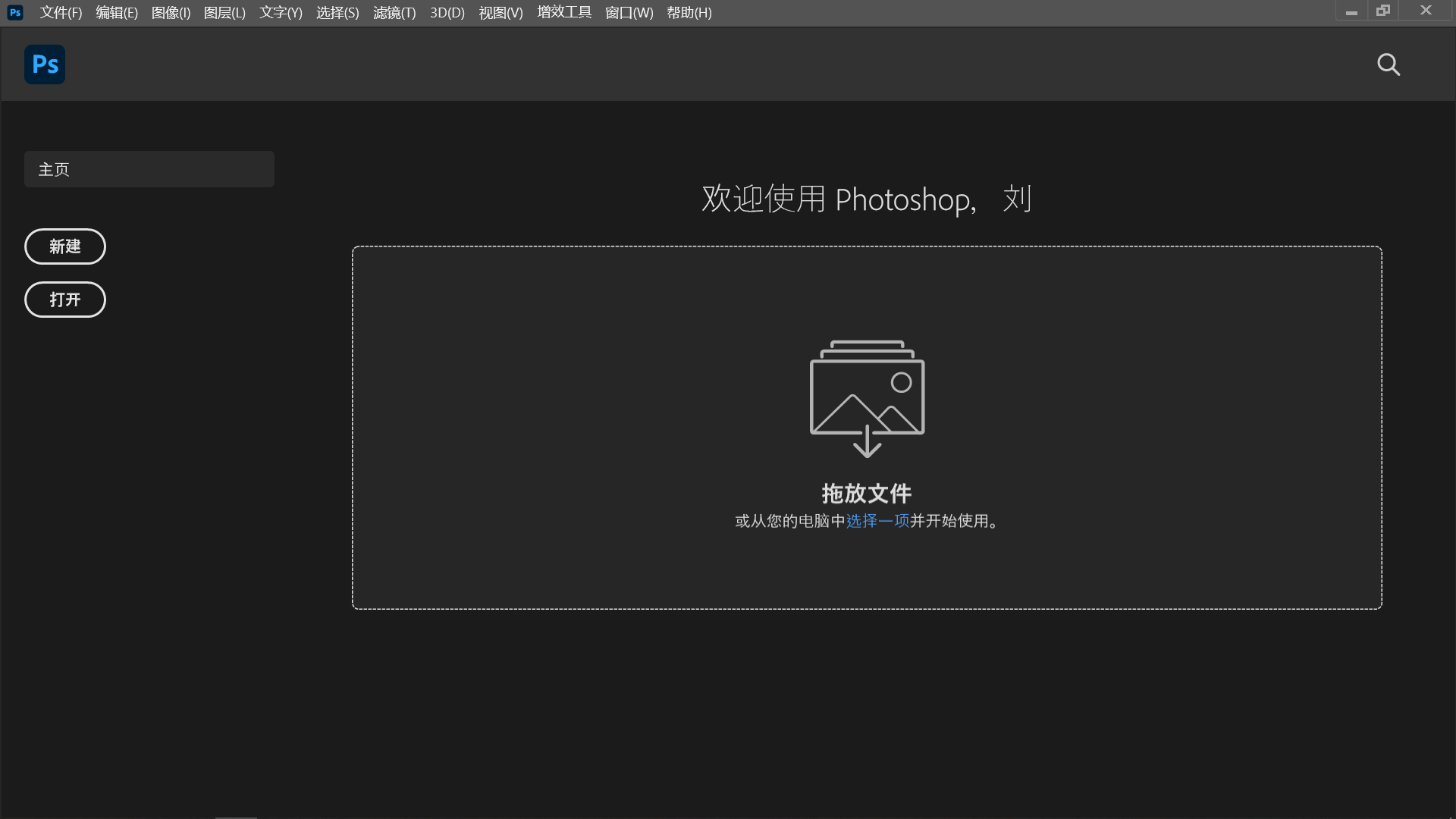
方法7、压缩注意事项
除了上面推荐的六个方法以外,在开始压缩图片之前,必须首先搞清楚压缩的目标。若是为了在网络平台上分享展示,例如在朋友圈、微博等,对图片质量的要求并不严格,那么可以采用较高的压缩比例,这样可以有效减少网络流量和发布所需的时间。然而,如果是用于设计、印刷等对画质有较高要求的场合,就需要严格控制压缩的幅度,以免对最终呈现的效果造成不良影响。

综合来看在压缩图片时,我们要根据实际需求来选择合适的压缩方法。如果对图片质量要求较高,可适当降低压缩比例;如果只是用于一般的展示或传输,可选择较大程度的压缩。在压缩前最好先对原始图片进行备份,以免误操作导致图片丢失或损坏。掌握了这些电脑上压缩图片的方法,我们就能轻松应对各种图片大小问题,让图片在存储和传输过程中更加高效便捷。温馨提示:如果您在使用i压缩在线网页的时候遇到问题,请及时与我们联系,祝您在电脑上压缩图片操作成功。















